
William Charles
164
12117
755
Potrzebujesz rozwiązania centrum multimedialnego i słyszałeś o Kodi. Czy jest odpowiedni i czy możesz go zainstalować na swoim Raspberry Pi? A kiedy to zrobisz, w jaki sposób zmienisz go w wiodące na świecie domowe centrum medialne? Pokażemy ci jak.
Aby rozpocząć korzystanie z centrum multimedialnego Kodi i Raspberry Pi, nie potrzebujesz wiele. Ale jeśli chcesz poprawić wrażenia, możesz dodać kilka rzeczy do podstawowej konfiguracji.
Raspberry Pi Media Center: konfiguracja podstawowa
Być może masz już Raspberry Pi. Alternatywnie możesz chcieć go kupić. Co najmniej będziesz potrzebować:
- Raspberry Pi Model B + lub nowszy (zalecamy Raspberry Pi 3B +).
- Opcjonalny klucz USB Wi-Fi do Raspberry Pi B + lub 2.
- kabel HDMI.
- Zasilacz USB 2A lub określony zasilacz Raspberry Pi.
- Karta MicroSD (zalecane 8 GB lub więcej).
Tak długo, jak masz komputer do pobrania preferowanego systemu operacyjnego i zapisu na karcie microSD, powinieneś być gotowy do pracy.
Zestaw startowy CanaKit Raspberry Pi 3 B + (B Plus) (32 GB EVO + Edition, czarne etui Premium) Zestaw startowy CanaKit Raspberry Pi 3 B + (B Plus) (32 GB EVO + Edition, Premium czarne etui) Kup teraz na Amazon 79,99 USD
Zaawansowana konfiguracja Raspberry Pi 3 B + Media Center
Od czasu premiery w 2012 roku było wiele iteracji Pi, ale aby cieszyć się lepszą wydajnością od Kodi, OSMC lub OpenElec, użyj najnowszego modelu, Raspberry Pi 3B+.
W przypadku standardowej konfiguracji korzystanie z karty microSD jest w porządku. Jeśli jednak zamierzasz używać Raspberry Pi jako długoterminowego systemu Kodi, potrzebne jest bardziej niezawodne rozwiązanie do przechowywania. Raspberry Pi obsługuje pamięć USB, której można używać zarówno do własnej biblioteki, jak i pobranych multimediów.
Podłączenie dysku twardego USB do Raspberry Pi dla Kodi to sprytny pomysł. Czytaj dalej, aby dowiedzieć się więcej na ten temat oraz na temat innych zaawansowanych opcji sprzętowych.
Jak zainstalować Kodi na swoim Raspberry Pi
Dostępne są dwie opcje instalacji Kodi na twoim Pi.

Standardowa instalacja Kodi
Jeśli korzystasz z Raspbian Jessie na swoim Raspberry Pi (lub jednym z wielu innych systemów operacyjnych Linux kompatybilnych z Raspberry Pi), możesz ręcznie zainstalować Kodi z łatwością za pomocą wiersza poleceń.
Po skonfigurowaniu Raspberry Pi po prostu otwórz okno terminala i wprowadź:
sudo apt-get install kodiGdy to zrobisz, musisz dokonać edycji pliku konfiguracyjnego, aby upewnić się, że oprogramowanie Media Center automatycznie ładuje się przy każdym uruchomieniu Raspberry Pi.
sudo nano / etc / default / kodiZmień ustawienie WŁĄCZONE na 1:
WŁĄCZONE = 1naciśnij Ctrl + Z aby wyjść, pamiętaj o zapisaniu zmiany.
W przeciwnym razie możesz uruchomić Kodi jednym kliknięciem myszy na pulpicie lub jednym poleceniem w terminalu:
kodiMożesz iść!
Zainstaluj system operacyjny Kodi na swoim Raspberry Pi
Bardziej jednak preferowana może być opcja posiadania dedykowanego Raspberry Pi z już zoptymalizowaną wersją Kodi. W ten sposób automatycznie uruchomi się w oprogramowaniu Media Center, bez konieczności manipulowania plikami tekstowymi.
Masz tutaj trzy główne opcje: LibreELEC, OpenElec i OSMC.
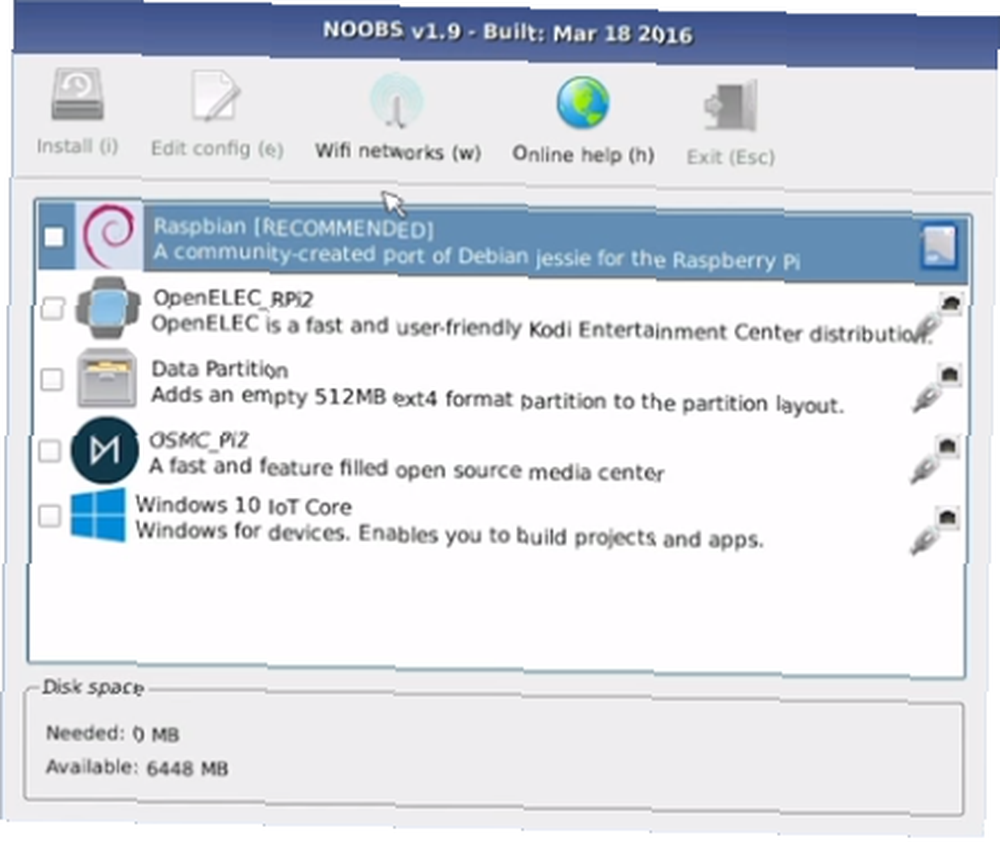
Aby użyć OpenElec, możesz pobrać system operacyjny z openelec.tv lub użyć oprogramowania NOOBS, aby wybrać go z listy (patrz poniżej). OSMC można również zainstalować za pośrednictwem NOOBS lub można go pobrać z osmc.tv.
Aby uzyskać LibreELEC, przejdź do libreelec.tv.
Instalacja ręczna wymaga najpierw sformatowania karty microSD, a następnie skopiowania rozpakowanego pliku do pobrania na kartę za pomocą dedykowanego oprogramowania do zapisu kart SD.
Najlepszą opcją jest Etcher, który można pobrać z etcher.io. Jest to dostępne dla systemów Windows, macOS i Linux i jest najłatwiejszym narzędziem do zapisywania pamięci flash, odpowiednim dla kart SD i napędów USB.
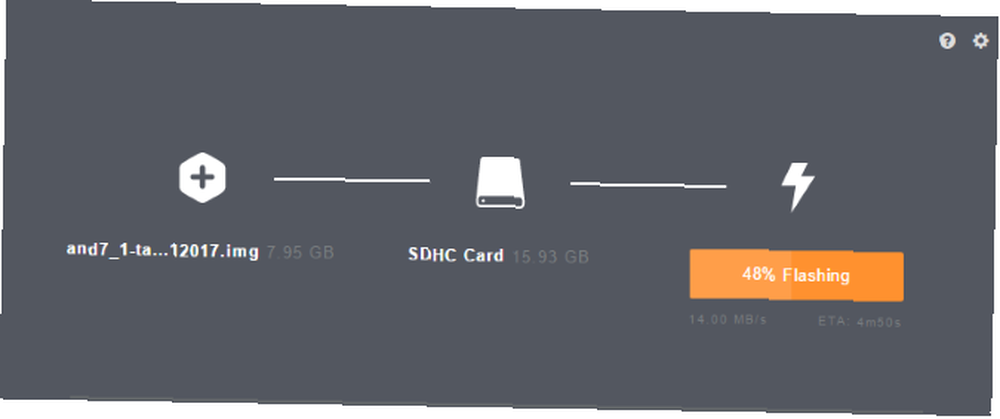
Po zainstalowaniu uruchom Etcher, upewniając się, że karta microSD jest włożona do czytnika kart w komputerze. Kliknij Wybierz obraz aby wyszukać plik obrazu OpenElec lub OSMC, a następnie sprawdź, czy pod literą wyświetlana jest poprawna litera dysku Wybierz dysk. Na koniec kliknij Lampa błyskowa zacząć pisać.
Etcher wyświetli komunikat po zapisaniu pliku IMG i sprawdzeniu danych.
Kartę SD można następnie wyjąć i włożyć do Raspberry Pi. Przy następnym uruchomieniu Kodi będzie gotowy do użycia!
Zobacz nasze przewodniki dotyczące instalowania systemu operacyjnego Raspberry Pi z NOOBS Jak NOOBS dla Raspberry Pi może pomóc początkującym użytkownikom Jak NOOBS dla Raspberry Pi może pomóc początkującym użytkownikom W Raspberry Pi jest coś, co może po prostu zniechęcić: do tej pory ustawienie up nie był szczególnie przyjazny dla użytkownika. NOOBS ma to zmienić! lub instalowanie systemu operacyjnego Raspberry Pi na karcie microSD Jak zainstalować system operacyjny na Raspberry Pi Jak zainstalować system operacyjny na Raspberry Pi Oto jak zainstalować system operacyjny na Raspberry Pi i jak sklonować swoją idealną konfigurację na szybką katastrofę poprawa. aby uzyskać więcej informacji na temat procesu, jeśli utkniesz.
Pilot
Posiadanie klawiatury USB jest zawsze dobrym pomysłem, ponieważ wystarczy podłączyć ją i poruszać się po interfejsie użytkownika Kodi. Większość tych skrótów klawiaturowych Kodi powinna działać na Raspberry Pi. Jeśli używasz Raspberry Pi 3 z wbudowanym Bluetooth lub masz kompatybilny klucz USB Bluetooth do urządzenia, przydatna będzie również klawiatura Bluetooth.
Masz jednak inny wybór: dostępnych jest kilka aplikacji mobilnych na systemy iOS i Android, które mogą kontrolować Twoje centrum multimedialne przez sieć. Polecamy te produkowane przez Kodi na dowolnej platformie. Na iOS poszukaj oficjalnego pilota Kodi w App Store, podczas gdy na Androida znajdź Kore przez XBMC Foundation.
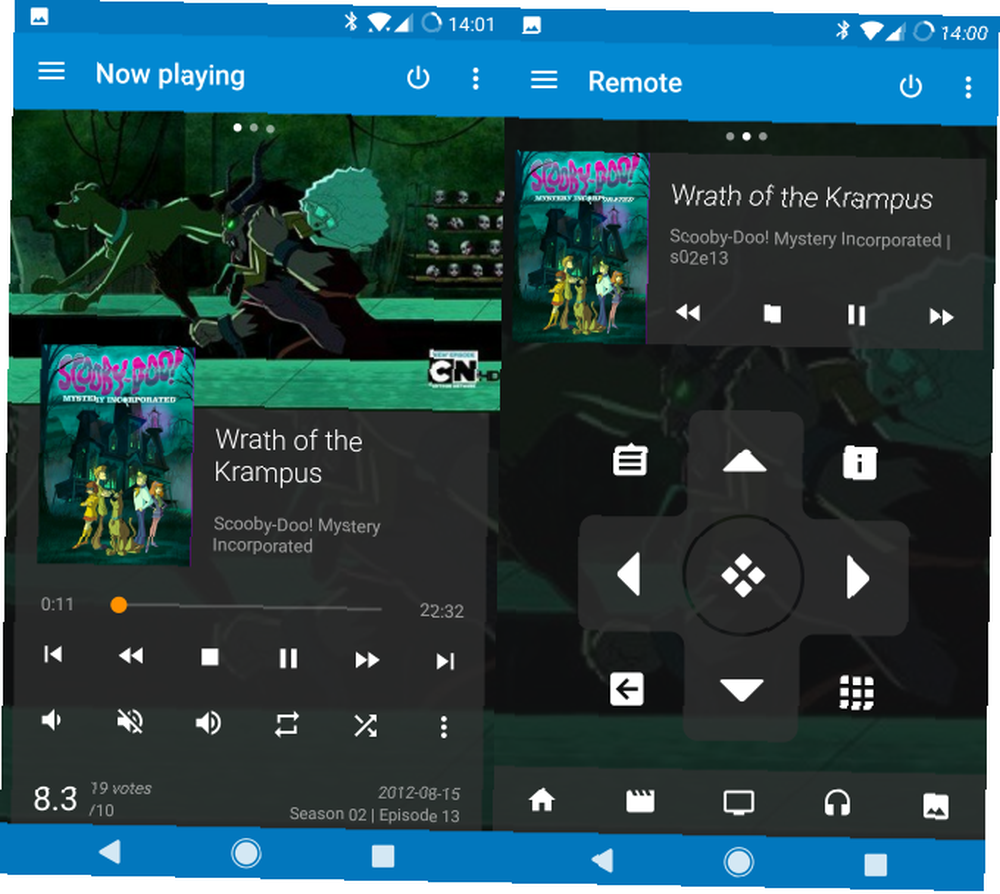
Po zainstalowaniu te aplikacje automatycznie wykryją instalację Kodi, jeśli są podłączone do tej samej sieci domowej co Raspberry Pi.
Istnieją również różne opcje dodatkowego sprzętu, które można dodać do centrum multimedialnego Raspberry Pi Kodi. Obejmują one dodanie modułu dźwiękowego lub nawet odbiornika podczerwieni do użycia z fizycznym pilotem.
Doładuj swoje Raspberry Pi Kodi Media Center
W tym momencie masz wszystko, czego potrzebujesz, aby cieszyć się centrum multimedialnym Kodi. Ale możesz iść dalej. Dzięki odpowiedniemu sprzętowi i urządzeniom peryferyjnym sprawisz, że Twoje kompaktowe centrum multimedialne Raspberry Pi będzie obiektem zazdrości twoich przyjaciół i rodziny.
Użyj sieci Ethernet, a nie Wi-Fi
Zalecamy korzystanie z Raspberry Pi 3, ale tak naprawdę dzieje się tak ze względów wydajnościowych, a nie czegokolwiek innego. Ponieważ Raspberry Pi 3 jest dostarczany z wbudowanym bezprzewodowym kluczem sprzętowym (i Bluetooth również), możesz mieć pokusę, aby użyć tego.
Jeśli Twój Pi znajduje się w pobliżu routera i masz silny sygnał, powinno to być OK, ale aby uzyskać najlepsze wyniki - szczególnie podczas przesyłania strumieniowego treści HD - powinieneś polegać na kablu Ethernet.
Może to oznaczać używanie adapterów Powerline Co to są adaptery Powerline? 8 rzeczy, które musisz wiedzieć Czym są adaptery Powerline? 8 rzeczy, które musisz wiedzieć Adaptery Ethernet Powerline w zasadzie zmieniają zwykłe gniazdka elektryczne w gniazda ethernetowe. Choć jest to tak przydatne, musisz wiedzieć o kilku rzeczach przed użyciem ich do własnej sieci domowej. , ale ważne jest, aby uzyskać najlepszą możliwą jakość obrazu i dźwięku, więc używaj tego, co działa.
Dźwięk wysokiej jakości dla Kodi
Aby dołączyć do kina domowego Kodi opartego na Raspberry Pi 3, warto rozważyć ulepszenia dźwięku.
Domyślnie dźwięk będzie odtwarzany przez HDMI, i powinno być dobrze. W końcu większość telewizorów ma dość dobry dźwięk. Ale jeśli potrzebujesz ulepszonego dźwięku, być może odtwarzanego przez listwę dźwiękową, potrzebujesz zewnętrznego modułu dźwiękowego.
Dostępne są różne opcje kompatybilne z USB, ale ogólnie są one zawodne lub niespójne. Zamiast tego powinieneś spojrzeć na kartę rozszerzeń PCM5122 wzmacniacza Full-HD PCM5122 X400.
Geekworm Raspberry Pi 3 B + (B Plus) / 3B Full-HD DAC I2S Class-D Wzmacniacz TI PCM5122, karta dźwiękowa X400 V3.0 | Odtwarzacz muzyki dla Raspberry Pi 3 Model B + / 3 Model A + Geekworm Raspberry Pi 3 B + (B Plus) / 3B Full-HD DAC I2S Klasa D Wzmacniacz TI PCM5122, Karta dźwiękowa X400 V3.0 | Odtwarzacz muzyki dla Raspberry Pi 3 Model B + / 3 Model A + Kup teraz na Amazon
Pilot na podczerwień
Wspomnieliśmy powyżej, jak aplikacja mobilna może być zdalnie sterowana z dowolnym urządzeniem Kodi, ale jeśli wolisz dedykowany zdalny sprzęt, będziesz potrzebować odbiornika podczerwieni na swoim Raspberry Pi.
Kilka z nich jest dostępnych, albo USB, albo coś, co łączy się bezpośrednio z płytą Raspberry Pi. Wszystkie są dostarczane z dołączonym pilotem, który umożliwia łatwą nawigację po kinie domowym Kodi. Pamiętaj jednak, że do regularnego wyszukiwania i dodawania repozytoriów stron trzecich potrzebujesz czegoś z klawiaturą lub przynajmniej klawiaturą.
FicBox CTYRZCH HX1838 Moduł zdalnego sterowania na podczerwień Moduł odbiornika podczerwieni DIY Kit HX1838 dla Arduino Raspberry Pi FicBox CTYRZCH HX1838 Moduł zdalnego sterowania na podczerwień Zestaw odbiornika IR HX1838 dla Arduino Raspberry Pi Kup teraz na Amazon 8,99 USD
Znajdź zgodny dysk twardy
W przypadku rozszerzonej pamięci niezbędny jest dysk twardy. Standardowa karta microSD 8 GB szybko zabraknie miejsca, jeśli zostanie użyta do przechowywania multimediów. Tymczasem nie można oczekiwać, że karta o pojemności 64 GB (lub większej) będzie działać w nieskończoność.
Chociaż nowoczesna pamięć SD jest znacznie bardziej niezawodna (dzięki lepszej korekcji błędów), bezpieczniej jest polegać na dysku twardym. Większość urządzeń z twardym dyskiem USB można podłączyć do Raspberry Pi, chociaż cokolwiek użyjesz, będzie wymagało własnego zasilacza.
Możesz nawet podłączyć dysk SATA do Raspberry Pi za pomocą karty rozszerzeń pamięci.
Geekworm Raspberry Pi 3 B + / 3B SATA HDD / SSD Expansion Board, X820 V3.0 USB 3.0 Mobilny moduł dysku twardego do 2,5-calowego SATA HDD / SSD / Raspberry Pi 3 Model B + (B Plus) / 3 B / ROCK64 / Tinker Board Geekworm Raspberry Pi 3 B + / 3B SATA HDD / SSD Expansion Board, X820 V3.0 USB 3.0 Mobilny moduł dysku twardego do 2,5-calowego SATA HDD / SSD / Raspberry Pi 3 Model B + (B Plus) / 3 B / ROCK64 / Tinker Board Kup teraz na Amazon 27,69 $
Instaluj tylko potrzebne dodatki
Na koniec musisz wiedzieć, jakie dodatki są dostępne dla Kodi i jakich z nich będziesz używać. Przy tak szerokim wyborze dodatków do wyboru (oficjalnych i zewnętrznych) powinieneś trzymać się wąskiej kolekcji opcji. Im więcej dodatków wybierzesz, tym więcej będzie wymagać aktualizacji, a to spowolni korzystanie z Kodi.
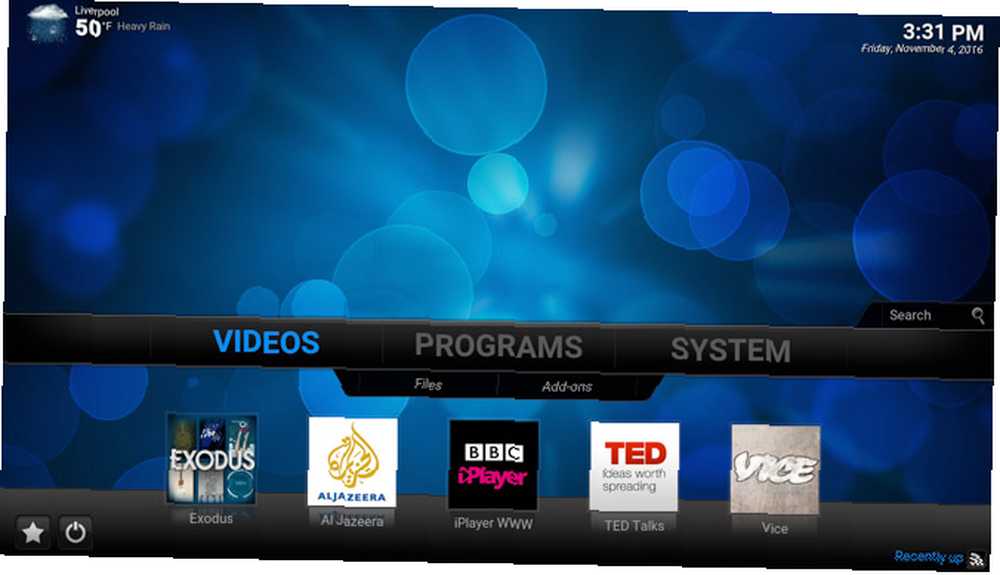
Oprócz popularnych usług, takich jak YouTube, Hulu, Spotify i BBC iPlayer, można nawet zainstalować Amazon Video, Plex i Netflix.
Można również znaleźć niszowe dodatki: TED Talks, określone kanały YouTube, podcasty i wiele innych można znaleźć w repozytorium dodatków. Najlepiej najpierw zbadać, co chcesz, aby nie spędzać zbyt dużo czasu na przeglądaniu niekończących się list.
Zbuduj swój własny zestaw kina domowego Raspberry Pi już dziś
Nie będziemy udawać, że połączenie tego jest łatwe, ale z pewnością jest proste i możliwe do osiągnięcia w ciągu godziny. Po skonfigurowaniu Kodi w salonie lub sypialni będziesz mógł cieszyć się szeroką gamą dodatków zapewniających rozrywkę, a dzięki kilku ulepszeniom sprzętowym Twoje małe Raspberry Pi będzie w stanie uzyskać wyniki porównywalne z mediami centrum sprzętu kosztuje dziesięć razy więcej! Aby uzyskać więcej wskazówek, sprawdź inne sposoby budowy niedrogiego kina domowego Jak zbudować kino domowe na taniej Jak zbudować kino domowe na taniej Budowa kina domowego może być kosztownym procesem. Jednak dzięki tym wskazówkom możesz tanio zbudować świetne kino domowe. .
Chcesz więcej z Raspberry Pi Media Center? Dlaczego nie dodać RetroPie lub RecalBox do zabawy w stylu retro Jak uruchomić Kodi i gry Retro na swoim Raspberry Pi Jak uruchomić Kodi i gry Retro na swoim Raspberry Pi Chcesz jednocześnie korzystać z Raspberry Pi dla Kodi i gier retro? Oto, jak zainstalować Kodi jako aplikację i uruchomić ją podwójnie za pomocą pakietu gier retro. ?











